Le caratteristiche sono gli elementi che caratterizzano la tua proprietà. Wisebnb offre un ampio range di caratteristiche da poter aggiungere alla tua proprietà.
Qualora non bastassero puoi creare le tue caratteristiche personalizzate.
Nella pagina "Caratteristiche", trovi sulla sinistra il modulo per creare o aggiornare una caratteristica, a destra l'elenco delle caratteristiche create per poterle modificare o eliminare.
La caratteristiche compaino nella pagina di prenotazione della tua proprietà.
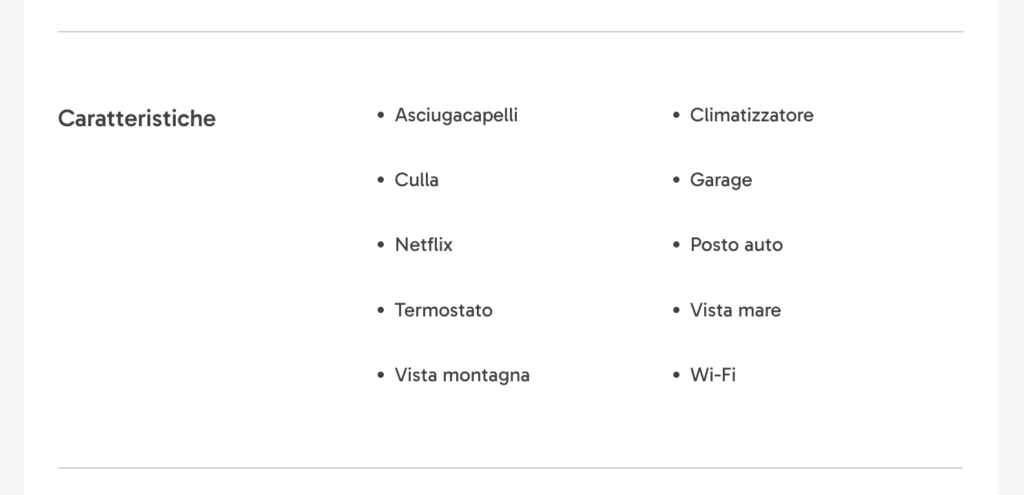
Inserisci il nome della caratteristica per poterla creare.
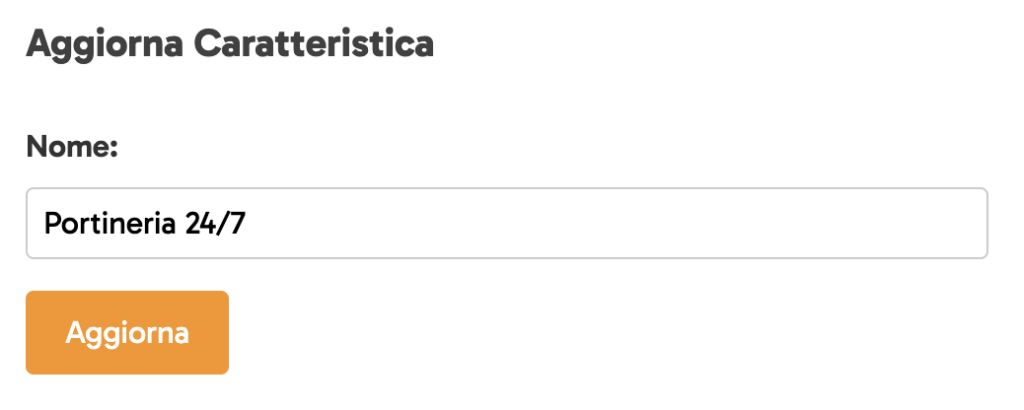
Dopodiché potrai aggiungerla alla proprietà dalla pagina di gestione.
In Gestione Proprietà (Proprietà → Portfolio → Modifica), apri il pannello "Caratteristiche".
Seleziona tutte le caratteristiche che vuoi aggiungere alla proprietà. Nella lista compariranno quelle aggiunte da te.
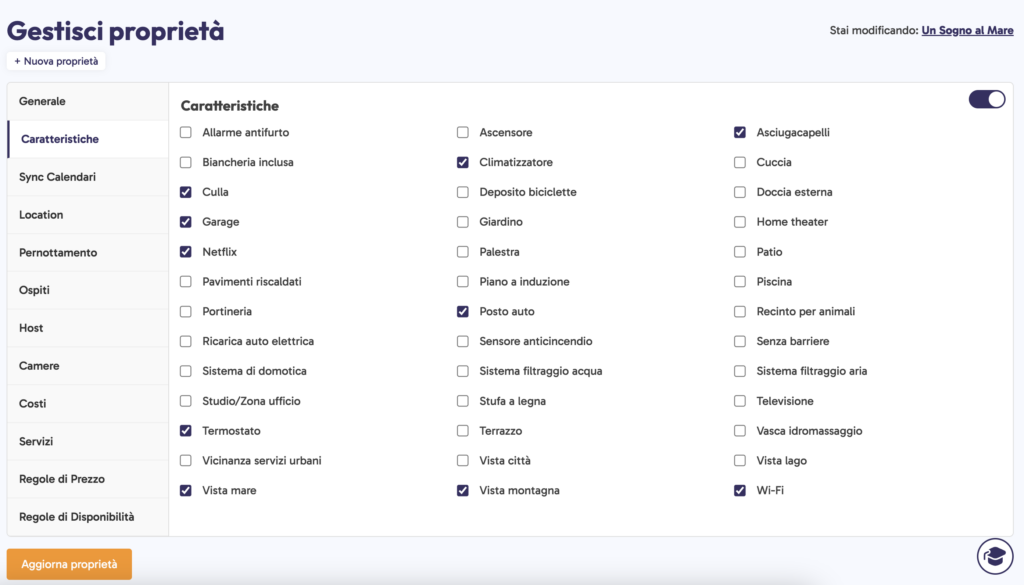
Con le regole di prezzo puoi impostare prezzi dinamici durante l'anno.
Queste regole sono applicate globalmente a tutte le proprietà nel tuo portofolio, ma vedremo come poter escluderle a discrezione.
Le regole di prezzo non vanno a sostituire il prezzo base che deve sempre essere impostato, ma lo aggiornano dinamicamente.
Nome: nome della regola, es: "Stagione estiva" o "Alta stagione"
Abilita: scegli se abilitare subito la regola
Da: data di inizio (inclusa)
A: data di fine (inclusa)
Prezzo: l'importo/valore del prezzo che sarà accoppiato con l'operatore (vedi sotto) per impostare la regola
Operatore di prezzo: intervenendo sul prezzo appena impostato, puoi scegliere tra i seguenti operatori.
Aggiungi: Aggiungi al prezzo a notte della proprietà il valore sopra indicato. Es: prezzo a notte €50. Valore indicato nella regola 20. Totale prezzo a notte per il range di date di questa regola = €70
Sottrai: Sottrai al prezzo a notte della proprietà il valore sopra indicato. Es: prezzo a notte €50. Valore indicato nella regola 20. Totale prezzo a notte per il range di date di questa regola = €30
Imposta: Imposta il nuovo valore indicato che sostituisce il prezzo a notte della proprietà. Es: prezzo a notte €50. Valore indicato nella regola 30. Totale prezzo a notte per il range di date di questa regola = €30
Aggiungi %: Aggiungi al prezzo a notte della proprietà la percentuale indicata nel valore. Es: prezzo a notte €50. Valore indicato nella regola 10. Viene aggiunto il 10% al prezzo a notte. Totale prezzo a notte per il range di date di questa regola = €55
Sottrai %: Sottrai al prezzo a notte della proprietà la percentuale indicata nel valore. Es: prezzo a notte €50. Valore indicato nella regola 5. Viene sottratto il 5% al prezzo a notte. Totale prezzo a notte per il range di date di questa regola = €47,50
Escludi proprietà: puoi escludere le proprietà selezionate da questa regola
Una volta creata la regola è sempre buona prassi verificare che sia applicata correttamente. Visita il tuo sito web e arriva al modulo di prenotazione. Seleziona un range di date e verifica che l'importo corrisponda al risultato della regola.
Qui puoi trovare le tue prenotazioni nella vista calendario. Nel calendario sono incluse tutte le prenotazioni, comprese quelle cancellate/rimborsate o provenienti da calendari esterni (Airbnb, Booking.com, ecc...)
Se hai attive più proprietà, puoi filtrare le prenotazioni relative ad una specifica proprietà o camera
Se vuoi aggiornare una prenotazione puoi cliccarci direttamente sul calendario. Si aprirà una finestra che ti mostrerà le informazioni sulla prenotazione e un link diretto per poterla aggiornare.
Le prenotazioni si distinguono in colori:
Verde: prenotazioni attive/confermate
Grigio chiaro: prenotazioni passate
Grigio scuro: prenotazioni cancellate
Rosso: Rimborsate/cancellate
Qui puoi gestire le prenotazioni ricevute dal tuo sito web. Per visualizzare le prenotazioni provenienti da calendari esterni utilizza il "Calendario".
Talvolta avrai bisogno di aggiungere una prenotazione manualmente, magari da un utente non ancora troppo pratico. Ti basterà inserire le informazioni richieste per creare la prenotazione e vederla apparire sul tuo calendario
Sulla destra, trovi l'elenco delle tue prenotazioni in ordine di data di arrivo (check-in). Cliccando sulle varie intestazioni, puoi modificare l'ordine della lista.
L'icona verde del + ti permettere di visualizzare più informazioni sulla tua prenotazione.
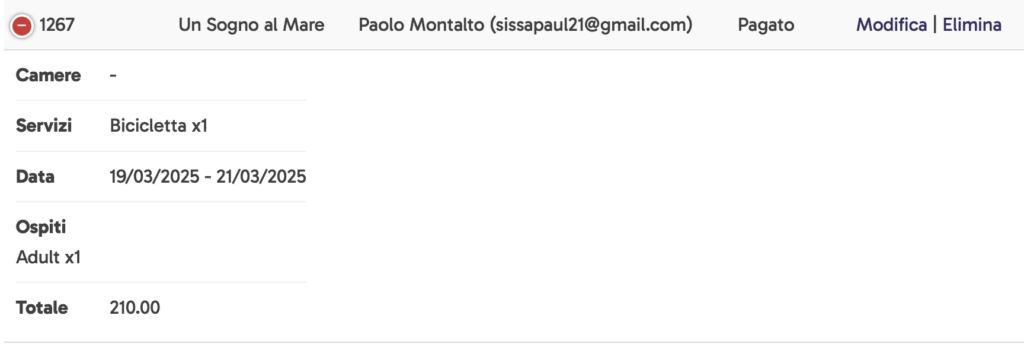
Puoi aggiornare una prenotazione cliccando sul pulsante Modifica.
Allo stesso modo puoi eliminare una prenotazione con il tasto Elimina. Attenzione: l'eliminazione non rimborserà l'utente se ha pagato tramite carta. Per effettuare un rimborso, modifica la prenotazione e modifica lo stato su "Rimborsato".
A questo punto puoi eliminare con sicurezza la prenotazione.
N.B: è sempre buona prassi tenere tutte le prenotazioni che vengono ricevute. Cancella solo gli errori palesi o se sai bene quello che stai facendo.